Microsoft Outlook Web vs. Desktop Qual è il migliore per te?
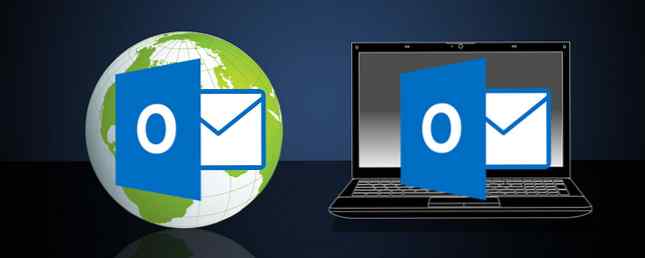
Quando le persone pensano a Microsoft Outlook, pensano al client di posta elettronica del loro nonno. Ma lo sapevi che esiste anche una versione online gratuita di Outlook? C'è, e oggi confronteremo il desktop e la versione online in modo diretto.
L'ovvia differenza tra il desktop Outlook e il web Outlook è che la versione desktop non è gratuita - viene fornita come parte del pacchetto Microsoft Office, che non è economico a meno che tu non sia uno studente o un educatore.
Come si misura la versione web gratuita di Microsoft Outlook rispetto alla sua controparte desktop a pagamento? Diamo un'occhiata più da vicino.
Il layout dell'email
Cosa puoi aspettarti quando ti iscrivi a un account Outlook online gratuito? Come parte della suite online Office, Microsoft Outlook costituisce l'hub delle comunicazioni per la tua produttività online.

Usi Microsoft Outlook sul Web proprio come faresti con il tuo account Gmail. Il client di posta elettronica online di Outlook consente inoltre di integrare più account di posta elettronica in un unico posto, ad esempio il tuo account live.com, precedentemente noto come Hotmail.
Confrontando il layout di Outlook.com con l'applicazione desktop Microsoft Outlook, le somiglianze tra i due layout diventano molto chiare.

La navigazione dell'account, comprese tutte le sottocartelle, viene visualizzata nel riquadro sinistro e le e-mail e le anteprime e-mail effettive vengono visualizzate sulla destra. Questo è vero sia per i client online che per quelli desktop.
Quando fai clic sull'e-mail nel tuo account Outlook.com, vedrai l'anteprima sulla destra.

Lo stesso vale per la versione desktop, tranne per il fatto che la versione desktop ha molte più icone e funzioni visualizzate nella barra multifunzione del menu in alto (che otterremo in seguito).

In entrambi i casi, puoi anche integrarti con alcuni dei tuoi account social preferiti, ma in entrambi i casi non è sicuramente un punto di forza. Con Outlook Online, puoi connetterti con Twitter e LinkedIn, ma la selezione degli account è molto scarsa e il social network più popolare Ecco i social network in più rapida crescita che devi raggiungere qui Sono i social network in più rapida crescita che devi iscriverti mentre Facebook tiene la parte del leone del mercato sociale, nuovi servizi come Kik, Snapchat e WhatsApp minacciano di rompere la morsa di Facebook sul social Internet. Per saperne di più - Facebook - non è nemmeno disponibile.

Il desktop è sempre peggio quando si tratta di connessioni sociali. Sulla versione desktop, quando ho cliccato su File, account impostazioni e Conti di reti sociali, Mi sono ritrovato a questa pagina web, informandomi che le connessioni ai social account sono “non più supportato”.

In un momento in cui l'uso dei social network continua a crescere e le linee continuano a confondersi tra messaggistica e social networking, sembra strano che Microsoft andrebbe nella direzione opposta e disconnettersi da queste reti.
Categorie di Outlook
Molte persone organizzano le e-mail in cartelle, ma un altro strumento organizzativo molto efficace fornito da Microsoft Outlook è la possibilità di categorizzare le e-mail e di codificarle di conseguenza.
Questa funzione è disponibile nella versione web selezionando l'e-mail e facendo clic su categorie elemento nel menu in alto.

È possibile modificare qualsiasi nome di categoria in qualcosa di un po 'più descrittivo facendo clic Gestisci categorie e quindi aggiungendo una nuova categoria.
Nella versione desktop di Microsoft Outlook sono disponibili anche le categorie. Li troverai cliccando con il tasto destro sull'e-mail e cliccando su classificato dal menu a discesa, o semplicemente selezionando l'e-mail, facendo clic su Casa voce del menu e scelta Classificare dal menu della barra multifunzione.

Inutile dire che quando si riceve un enorme volume di e-mail 8 modi per inviare allegati di grandi dimensioni 8 modi per inviare allegati di grandi dimensioni per inviare file di grandi dimensioni via e-mail, caricare gli allegati e-mail in un servizio di archiviazione e condivisione dei file. Ecco alcune delle migliori app per il lavoro. Per saperne di più, l'organizzazione è molto importante e una volta che inizi a utilizzare le categorie per sistemare le cose, non crederai mai che sei riuscito a cavartela senza di loro.
Regole, filtri e altro ancora di Outlook Web
Le funzionalità più potenti che troverai disponibili nella versione web gratuita di Microsoft Outlook includono cose come la creazione di regole per le email in arrivo.
È possibile ottenere questo facendo clic sui puntini di sospensione nel menu in alto e quindi scegliendo Crea regola ... dal menu a discesa.

Le regole di posta in arrivo disponibili qui includono l'ordinamento dei messaggi in arrivo in base a chi l'ha inviato, a chi è stato inviato e alle parole nella riga dell'oggetto.

Questo è un elenco molto limitato, così come l'elenco delle azioni, che consente solo di spostare, copiare o eliminare il messaggio, contrassegnare o contrassegnare il messaggio, inoltrare, reindirizzare o inviare. Questo è tutto.
L'unico vantaggio di utilizzare la versione Web di Outlook è che è possibile impostare risposte automatiche per ogni volta che si è fuori ufficio Come impostare un risponditore di e-mail fuori ufficio in Outlook Come impostare un risponditore di e-mail fuori ufficio in Outlook Cosa succede quando abbini una vacanza di due settimane a una vita lavorativa intensa? Avrai un progetto gigantesco quando torni a casa: email! Aspetta, perché non automatizzarne un po 'per te? Leggi altro, durante un periodo di tempo specifico.

Questi sono impostati dal menu Impostazioni, selezionando Risposte automatiche. Quindi, tutto ciò che devi fare è definire il periodo di tempo in cui sarai via e non essere in grado di rispondere alle e-mail, e il gioco è fatto.

Il desktop di Microsoft Outlook include una funzionalità Regole. In realtà, è molto più robusto rispetto alla versione web. Quando si fa clic su Regole dal Casa menu, vedrai una finestra che sembra molto simile alla versione web, in cui puoi scegliere di scattare da dove viene inviata l'e-mail, o qualsiasi cosa nella riga dell'oggetto, e così via.

Tuttavia, se si fa clic sul Opzioni avanzate pulsante, vedrai molte più opzioni di attivazione, ad esempio se l'e-mail è contrassegnata come importante, se ha parole specifiche nel corpo del messaggio, se sei ccd o no, e così via.

Vale la pena notare che la versione desktop non fornire un'opzione di risposta automatica, a meno che tu non abbia configurato Outlook per funzionare con un server Exchange. L'unico inconveniente di gestire la tua posta sul tuo PC locale è che non puoi automatizzare cose che sono tipicamente basate sul server.
Web Outlook Extras
Ci sono alcune cose che puoi ottenere con web Microsoft Outlook che non puoi ottenere con la versione desktop. Sotto le impostazioni, troverai a Gestisci componenti aggiuntivi opzione.
Queste sono app che puoi “collegare” al tuo account Outlook.com per migliorare il tuo client di posta elettronica online.

Ciò include integrazioni interessanti come Paypal, quindi puoi inviare più facilmente denaro via e-mail, promemoria Uber al tuo calendario, Evernote così puoi facilmente salvare e-mail nelle tue cartelle di lavoro, e altro ancora.
Vale anche la pena notare che mentre non è possibile abilitare una risposta fuori sede nel desktop di Microsoft Outlook a meno che non si sia connessi a un server Exchange, è possibile impostare un'e-mail fuori sede con il client Outlook Online, no importa quale servizio di posta elettronica hai aggiunto.
Desktop Outlook Extras
Quindi, cosa puoi fare con la versione desktop di Microsoft Outlook che non puoi fare online? Un bel po ', in realtà.
Mentre il tuo account Microsoft Live includerà un'app per le attività e un'app di calendario, queste non sono così strettamente integrate con il tuo client di posta elettronica come nel desktop di Microsoft Outlook.

Inoltre, con il client desktop, si ottiene uno strumento davvero potente chiamato AutoArchive, in cui è possibile fare in modo che il client archivi automaticamente le e-mail più vecchie, in modo che la posta in arrivo possa essere piacevole e snella con poco o nessun impegno da parte dell'utente..

Questo da solo è abbastanza di un risparmio di tempo per molte persone di optare per l'utilizzo della versione desktop di Microsoft Outlook, anche se non è gratuito (Outlook Express, la versione desktop gratuita, non è più disponibile).
Anche la gestione della tua casella di posta è molto più semplice, dal momento che puoi ordinare le e-mail per data, per mittente o per destinatario o per contrassegnare i messaggi per il follow-up e assegnargli rapidamente una data di scadenza.

Naturalmente, la parte più potente della versione desktop di Microsoft Outlook è la possibilità di personalizzarlo da soli, utilizzando lo sviluppatore VBA fornito con Microsoft Office.

Puoi abilitare questa voce di menu in File> Opzioni> Personalizza il nastro e selezionare Sviluppatore dall'elenco di elementi dall'elenco a destra.
Quale versione è giusta per te?
Come si decide se utilizzare Outlook Online o il desktop di Outlook? La risposta è, dipende da cosa è più importante per te.
- È importante per te avere accesso al tuo client di posta elettronica da qualsiasi computer e da qualsiasi luogo? Preferisci una migliore integrazione con servizi e app online? Se questo ti descrive, allora ti consigliamo di andare con la versione online di Outlook.
- Sei più interessato alla pianificazione strettamente integrata, alla gestione delle attività e all'organizzazione delle e-mail? Stai cercando un set di regole più robusto che puoi utilizzare per automatizzare la gestione delle e-mail in arrivo? Se sei tu, allora vorrai investire nella versione desktop di Microsoft Outlook.
Indipendentemente dalla versione scelta, andare con Microsoft Outlook ti dà la tranquillità di sapere che stai usando un prodotto Microsoft che è completo e costantemente aggiornato.
E per ulteriori informazioni su Outlook, scopri come creare una firma e-mail in Office 365 Come aggiungere una firma e-mail in Microsoft Office 365 Come aggiungere una firma e-mail in Microsoft Office 365 Ecco come puoi aggiungere una firma e-mail a Microsoft Outlook Web App in Microsoft Office 365. Ulteriori informazioni .
Stai pensando di passare a utilizzare Microsoft Outlook come client di posta elettronica? Hai deciso se utilizzarlo online o sul tuo desktop? Condividi le tue opinioni nella sezione commenti qui sotto!
Scopri di più su: client di posta elettronica desktop, Microsoft Office Online, Microsoft Outlook.


